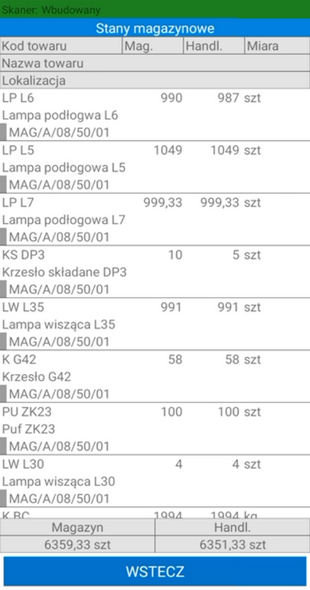Opcja Stany pozwala sprawdzić jakie towary znajdują się w danej lokalizacji, a także uzyskać informację na temat lokalizacji, w których dany towar jest aktualnie dostępny Dodatkowo magazynierzy na bieżąco posiadają informację na temat ilości magazynowej towarów.
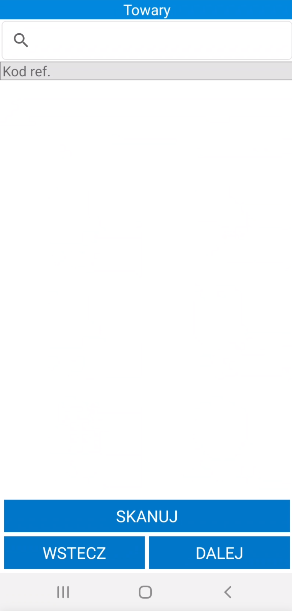
W celu sprawdzenia jakie towary znajdują się w danej lokalizacji należy skorzystać z przycisku Skanuj, a następnie zeskanować kod tej lokalizacji. Na ekranie wyświetli się lista towarów znajdujących się w zeskanowanej lokalizacji wraz z informacją na temat ilości danego towaru. Na samym dole prezentowany jest ogólny stan handlowy i magazynowy dla wszystkich towarów w tej lokalizacji. Aby powrócić do poprzedniego ekranu należy wybrać przycisk Wstecz.
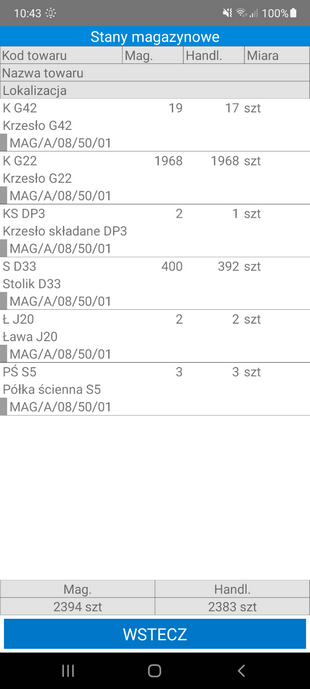
Użytkownik ma możliwość wykonania przesunięcia z poziomu stanów magazynowych zeskanowanej lokalizacji. W tym celu należy przytrzymać dłużej dotyk na wybranym towarze. Spowoduje to wyświetlenie okna przesunięcia towarów.
W wyświetlonym oknie należy wpisać ilość towaru do przesunięcia i wybrać rodzaj operacji - przesunięcie międzymagazynowe lub przesunięcie w obrębie jednego magazynu.
Nieawizowane przesunięcia - opcja Stany >>
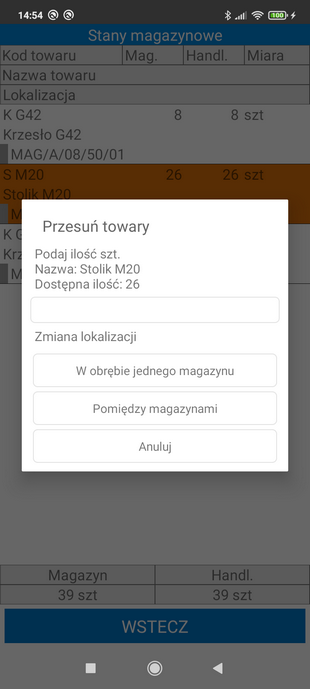
Aby sprawdzić, w których lokalizacjach jest aktualnie dostępny dany towar należy skorzystać z przycisku Skanuj, po czym zeskanować kod towaru. Na ekranie wyświetli się lista prezentująca lokalizacje, w jakich można odnaleźć dany towar oraz jego dostępną ilość. Pusta lista oznacza brak towaru w magazynie. Na samym dole prezentowany jest ogólny stan handlowy i magazynowy na wszystkich magazynach dla zeskanowanego towaru oraz rezerwacje ilościowe na towarze (rezerwacje ilościowe są prezentowane jeżeli magazynier pracuje na kodach obcych z użyciem lokalizacji). Aby powrócić do poprzedniego ekranu należy wybrać przycisk Wstecz.
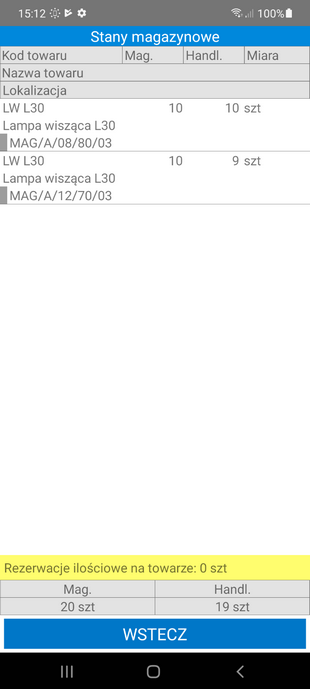
Magazynier może również wyszukać towar ręczne wpisując nazwę/kod towaru, bądź kod EAN towaru poprzez wybranie lupki na górze ekranu, wyświetli się wtedy lista towarów odpowiadających wyszukiwaniu. Należy zaznaczyć towar, którego stan ma zostać wyświetlony i wcisnąć przycisk Dalej.
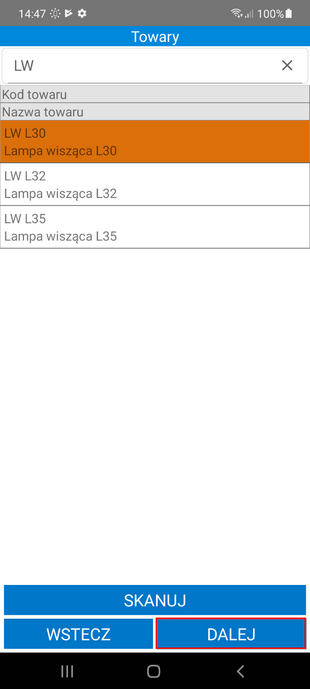
Zarówno po zeskanowaniu towaru, jak i wybraniu go ręcznie wyświetli się jego kod, stan magazynowy i handlowy z podziałem na magazyny, na których znajduje się towar oraz jednostka miary. Na samym dole prezentowany jest ogólny stan handlowy i magazynowy na wszystkich magazynach. Przycisk Wstecz cofa do ekranu gdzie można ponownie wyszukać ręcznie, bądź zeskanować towar.
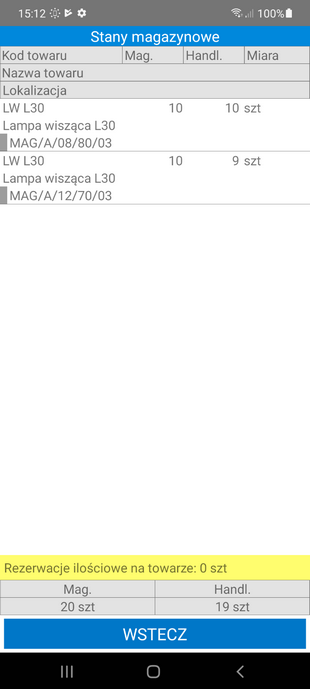
Stany magazynowe – nowy mechanizm skanowania
Aplikacja Symfonia Mobilny Magazyn pozwala na skanowanie kodów lokalizacji, kodów EAN towarów oraz etykiet QR towaru bez uruchamiania okna skanowania. W tym celu należy włączyć ustawienie Nowy mechanizm skanowania znajdujące się w ustawieniach aplikacji mobilnej. Po włączeniu ustawienia magazynier będzie miał możliwość skanowania za pomocą wbudowanego skanera lub skanera Bluetooth.
Jeśli podczas pracy na urządzeniu z wbudowanym skanerem kursor znajduje się w polu tekstowym wyszukiwarki aby zdjąć z niego fokus należy rozwinąć zielony pasek na górze ekranu klikając w niego a następnie skorzystać z przycisku Odśwież. W przeciwnym wypadku skanowany kod wpisany zostanie w aktywne pole tekstowe.
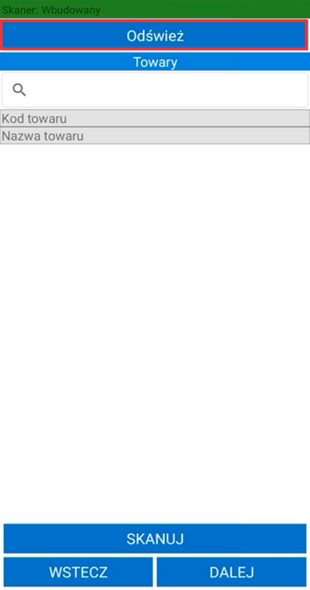
Po zeskanowaniu kodu użytkownik zostaje przeniesiony do odpowiedniego widoku z prezentacją stanów, na którym ma możliwość skanowania kolejnych kodów towarów lub lokalizacji bez konieczności powrotu do okna wyszukiwania.